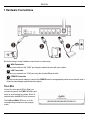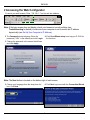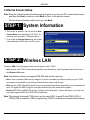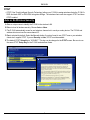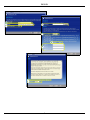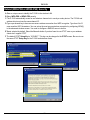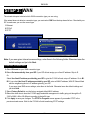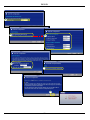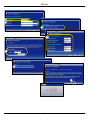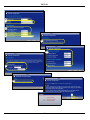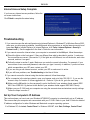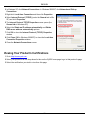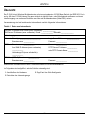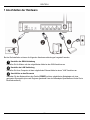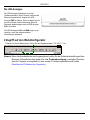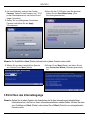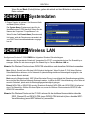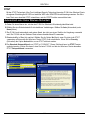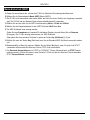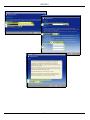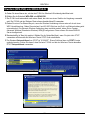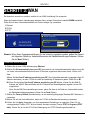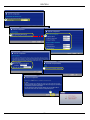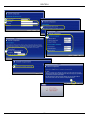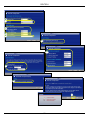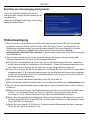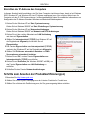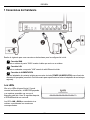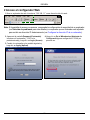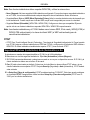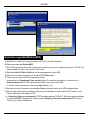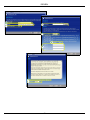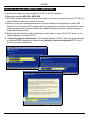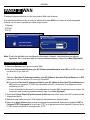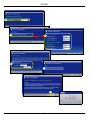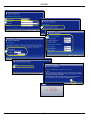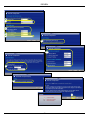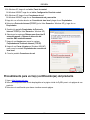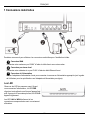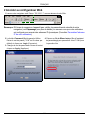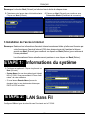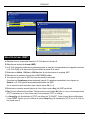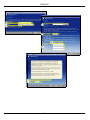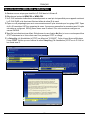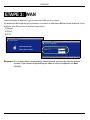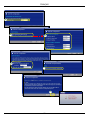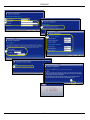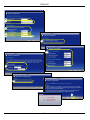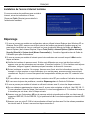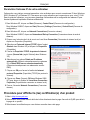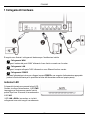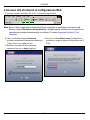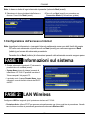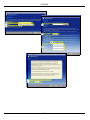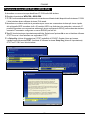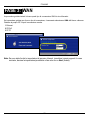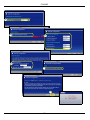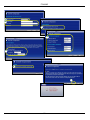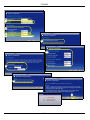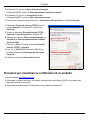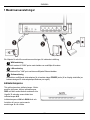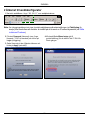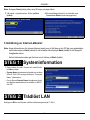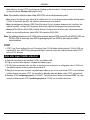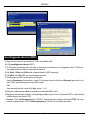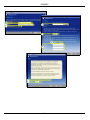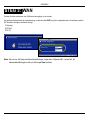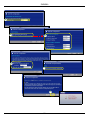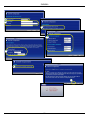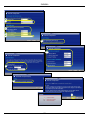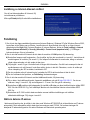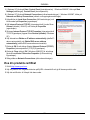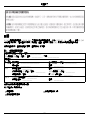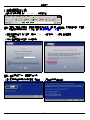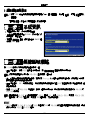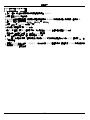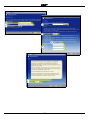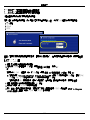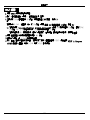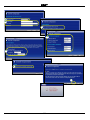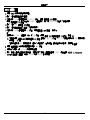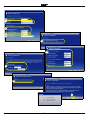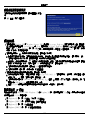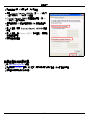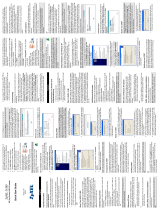La page est en cours de chargement...
La page est en cours de chargement...
La page est en cours de chargement...
La page est en cours de chargement...
La page est en cours de chargement...
La page est en cours de chargement...
La page est en cours de chargement...
La page est en cours de chargement...
La page est en cours de chargement...
La page est en cours de chargement...
La page est en cours de chargement...
La page est en cours de chargement...
La page est en cours de chargement...
La page est en cours de chargement...
La page est en cours de chargement...
La page est en cours de chargement...
La page est en cours de chargement...
La page est en cours de chargement...
La page est en cours de chargement...
La page est en cours de chargement...
La page est en cours de chargement...
La page est en cours de chargement...
La page est en cours de chargement...
La page est en cours de chargement...
La page est en cours de chargement...
La page est en cours de chargement...
La page est en cours de chargement...
La page est en cours de chargement...
La page est en cours de chargement...
La page est en cours de chargement...
La page est en cours de chargement...
La page est en cours de chargement...
La page est en cours de chargement...
La page est en cours de chargement...
La page est en cours de chargement...
La page est en cours de chargement...
La page est en cours de chargement...
La page est en cours de chargement...
La page est en cours de chargement...
La page est en cours de chargement...
La page est en cours de chargement...
La page est en cours de chargement...
La page est en cours de chargement...
La page est en cours de chargement...
La page est en cours de chargement...
La page est en cours de chargement...
La page est en cours de chargement...
La page est en cours de chargement...
La page est en cours de chargement...
La page est en cours de chargement...
La page est en cours de chargement...

FRANÇAIS
52
Présentation
Le P-334U est un routeur large bande sans fil (qui supporte IEEE 802,11a, b et g) avec un switch 4-ports 10/
100 Mbps intégré. Le P-334U facilite l'installation d'un petit réseau domestique ou d'entreprise et permet de
partager l'accès à Internet via un modem large bande (câble/DSL).
Vous devez déjà avoir un compte Internet installé et avoir reçu la plupart des informations suivantes.
Table 1 Informations sur le compte Internet
Voir votre guide de l'utilisateur pour des informations supplémentaires sur toutes les fonctionnalités.
Voici la liste de ce que vous devez faire :
L'adresse IP WAN de votre périphérique (si fournie) : ______________
Adresse IP du Serveur DNS (si fournie) : Principale _____________, Secondaire ______________
Type de connexion :
Ethernet Type de service : _______________________
Nom d'utilisateur : ____________
Adresse IP de connexion du serveur :
______________
Mot de passe : ____________
PPTP Nom d'utilisateur : ____________
Votre adresse IP WAN (si fournie) ____________
ID de connexion (si nécessaire) : ____________
Mot de passe : ____________
Adresse IP du serveur PPTP : ___________
ou nom de domaine PPTP : ___________
PPPoE Nom du service (PPPoE) : ____________
Nom d'utilisateur : ____________ Mot de passe : ____________
1 Connexions matérielles 2 Accéder au configurateur Web
3 Installation de l'accès à Internet
FRANÇAIS

FRANÇAIS
53
1 Connexions matérielles
Procédez comme suit pour effectuer les connexions matérielles pour l'installation initiale.
Connexion WAN
Connectez votre modem au port “WAN” à l'aide du câble fourni avec votre modem.
Connexion par réseau local
Connectez votre ordinateur à un port "LAN" à l'aide du câble Ethernet fourni.
Connexion de l'alimentation
Utilisez l’adaptateur d’alimentation fourni pour connecter à une source d’alimentation appropriée (voir le guide
de l'utilisateur pour les spécifications sur l'adaptateur d'alimentation par région).
Les LED
Observez les LED du panneau avant. Quand
vous connectez l'alimentation, la LED PWR
clignote et reste allumée une fois que l'appareil est
prêt. A peu près 30 secondes plus tard, la LED A/G
apparaît également.
Les LED LAN et WAN s'allument si les
connexions correspondantes sont correctement
effectuées.
1
2
3

FRANÇAIS
54
2 Accéder au configurateur Web
1 Lancez votre navigateur web. Entrez “192.168.1.1” comme adresse de site Web.
Remarque: Si l'écran de connexion n'apparaît pas, vérifiez les paramètres de sécurité de votre
navigateur (voir Dépannage pour plus de détails) ou assurez-vous que votre ordinateur
est configuré pour recevoir des adresses IP dynamiques (Consultez Paramétrez l'adresse
IP de votre ordinateur).
2 La fenêtre Password (Mot de passe) s'affiche.
Entrez le mot de passe ("1234" est la valeur par
défaut) et cliquez sur Login (Connexion).
3 Changez le mot de passe dans l'écran suivant et
cliquez sur Apply (Appliquer).
4 Cliquez sur Go to Wizard setup (Aller à l'assistant
de paramétrage) pour paramétrer votre P-334U pour
la première fois.

FRANÇAIS
55
Remarque: Le bouton Next (Suivant) est situé en bas à droite de chaque écran.
3 Installation de l'accès à Internet
Remarque: Saisissez les informations d'accès à Internet exactement telles qu'elles sont fournies par
votre fournisseur d'accès à Internet (FAI) dans chaque écran de l'assistant et cliquez
ensuite sur Next (Suivant) pour continuer ou cliquez sur Back (Retour) pour retourner à
l'écran précédent.
Les informations d'écran actuelles seront perdues si vous cliquez sur Back (Retour).
Informations du système
LAN Sans Fil
Configurez UN des types de sécurité sans fil suivants sur le P-334U.
5 Choisissez votre langue dans la liste déroulante.
Cliquez sur Next (Suivant).
6 Cliquez sur Next (Suivant) pour continuer avec
Connection Wizard (l'Assistant de connexion).
1 Cet écran est optionnel. Cliquez simplement sur
Next (Suivant).
• System Name (Le nom du système) sert à identi-
fier le P-334U. Vous pouvez saisir le "Nom d'ordi-
nateur" de votre ordinateur.
• Si vous laissez Domain Name (le nom de
domaine) vide, le nom de domaine obtenu par
DHCP de l'ISP est utilisé.
ETAPE 1:
ETAPE 2:

FRANÇAIS
56
• Sécurité Auto : Utilisez OTIST pour générer automatiquement une clé pré-partagée. Visualisez la clé prépar-
tagée dans l'écran LAN sans fil.
Remarque: Vos clients sans fil doivent supporter WPA-PSK et utiliser la même clé.
• Aucune : Aucune sécurité LAN sans fil n'est configurée. Si vous n'activez aucune sécurité sans fil sur votre P-
334U, votre réseau est accessible à tout périphérique de réseau sans fil se trouvant à portée.
• Sécurité de base : WEP (Wired Equivalent Privacy) crypte les trames de données avant de les transmettre sur
le réseau sans fil. Plus le cryptage WEP est élevé, meilleure sera la sécurité mais plus le débit sera lent.
• Sécurité (WPA-PSK ou WPA2-PSK) étendue : Configurer une clé prépartagée. Choisissez cette option seule-
ment si vos clients sans fil supportent respectivement WPA-PSK ou WPA2-PSK.
Remarque: Les clients sans fil et P-334U doivent utiliser la même SSID, ID de canal et WPA(2)-PSK
(si WPA(2)-PSK est activé) ou la clé de cryptage WEP (si WEP est activé) pour la
communication sans fil.
OTIST
• OTIST (One-Touch Intelligent Security Technology) permet à votre P-334U d'attribuer la SSID du P-334U aux
clients sans fil et les paramètres de cryptage WEP statique ou WPA-PSK. Le client sans fil doit aussi supporter
OTIST et avoir OTIST activé.
A Saisissez un nom unique pour identifier le P-334U dans le LAN sans fil.
B Sélectionnez un niveau de sécurité sans fil. Choisissez Auto (Auto) ou None (Aucun).
C Le P-334U recherche et sélectionne automatiquement un canal qui n'est pas utilisé par un appareil avoisinant.
Le P-334U ZyXEL et le client sans fil doivent utiliser la même ID de canal.
D Yes (Oui) est sélectionné par défaut. Sélectionnez la case d'option No (Non) si vous ne voulez pas
utiliser OTIST maintenant ou si votre client sans fil ne prend pas OTIST en charge. Si vous paramétrez
Security (Sécurité) sur Auto, OTIST doit être activé.
E Setup Key (La clé d'installation) d'OTIST par défaut est "01234567". Cette clé peut être modifiée dans
l'écran OTIST. Vérifiez que vous utilisez la même Setup Key (Clé d'installation) OTIST sur le P-334U et
les clients sans fil.
Sécurité sans fil Auto ou Désactivé

FRANÇAIS
57
A Saisissez un nom unique pour identifier le P-334U dans le LAN sans fil.
B Sélectionnez la sécurité de base (WEP).
C Le P-334U recherche et sélectionne automatiquement un canal qui n'est pas utilisé par un appareil avoisinant.
Le P-334U ZyXEL et le client sans fil doivent utiliser la même ID de canal.
D Sélectionnez 64 bits, 128 bits ou 256 bits dans la liste déroulante de cryptage WEP.
E Sélectionnez la méthode d'entrée de clé WEP ASCII ou Hex.
F Vous pouvez créer une clé WEP de l'une des manières suivantes :
En entrant une Passphrase (phrase de passe) (jusqu'à 32 caractères imprimables) et en cliquant sur
Générer. Le P-334U génère automatiquement quatre clés WEP.
Ou en entrant les clés manuelles dans chaque champ Clé (1~4).
G Sélectionnez une des cases d'options de clé à utiliser comme Key (clé) WEP par défaut.
H Yes (Oui) est sélectionné par défaut. Sélectionnez la case d'option No (Non) si vous ne voulez pas utiliser
OTIST maintenant ou si votre client sans fil ne prend pas OTIST en charge.
I La Setup Key (clé d'installation) d'OTIST par défaut est "01234567". Cette clé peut être modifiée dans
l'écran OTIST. Vérifiez que vous utilisez la même Setup Key (Clé d'installation) OTIST sur le P-334U et
les clients sans fil.
A
B
C
E
D
Sécurité de base (WEP)
La page est en cours de chargement...

FRANÇAIS
59
A Saisissez un nom unique pour identifier le P-334U dans le LAN sans fil.
B Sélectionnez la sécurité WPA-PSK ou WPA2-PSK.
C Le P-334U recherche et sélectionne automatiquement un canal qui n'est pas utilisé par un appareil avoisinant.
Le P-334U ZyXEL et le client sans fil doivent utiliser la même ID de canal.
D Tapez une clé prépartagée pour avoir une connexion sans fil plus sécurisée que le cryptage WEP. Tapez
de 8 à 63 caractères ASCII en respectant la casse. Vous pouvez paramétrer la connexion sans fil la plus
sécurisée en configurant WPA(2) dans l'écran sans fil avancé. Pour cela vous devez configurer un
serveur RADIUS.
E Yes (Oui) est sélectionné par défaut. Sélectionnez la case d'option No (Non) si vous ne voulez pas utiliser
OTIST maintenant ou si votre client sans fil ne prend pas OTIST en charge.
F La Setup Key (clé d'installation) d'OTIST par défaut est "01234567". Cette clé peut être modifiée dans
l'écran OTIST. Vérifiez que vous utilisez la même Setup Key (Clé d'installation) OTIST sur le P-334U et
les clients sans fil.
Sécurité étendue (WPA-PSK ou WPA2-PSK)
A
B
C
D
E
F

FRANÇAIS
60
WAN
L'assistant essaie de détecter le type de connexion WAN que vous utilisez.
Si l'assistant ne détecte pas de type de connexion, vous devez en sélectionner UN dans la liste déroulante. Voyez
auprès de votre ISP pour être sûr d'utiliser le type correct :
1 Ethernet
2 PPPoE
3 PPTP.
Remarque: Si vous avez obtenu les paramètres d'accès Internet, saisissez-les dans les champs
suivants. Sinon laissez les paramètres par défaut et cliquez simplement sur Next
(Suivant).
ETAPE 3:

FRANÇAIS
61
A Sélectionnez Ethernet comme type de connexion WAN.
B Sélectionnez Get automatically from your ISP (Obtenir automatiquement de l'ISP) si votre ISP ne vous
a pas attribué une adresse IP fixe. Passez à C.
Ou
Sélectionnez Use fixed IP address provided by your ISP (Utiliser l'adresse IP fixe fournie par votre ISP)
pour donner au P-334U une adresse IP fixe et unique. Allez à B1.
B1 Si vous sélectionnez Use fixed IP address provided by your ISP (Utiliser l'adresse IP fixe fournie par
votre ISP), entrez une adresse IP WAN, le masque de sous-réseau IP WAN et l'adresse IP du périphérique
de voisinage donnée par votre ISP.
Si vous avez reçu des paramètres de serveur DNS, entrez-les dans les champs. Sinon laissez les
paramètres par défaut et cliquez simplement sur Next (Suivant).
C Sélectionnez Factory Default (Par défaut d'usine) pour utiliser l'adresse MAC par défaut attribuée en
usine.
D Sélectionnez cette case à cocher pour faire en sorte que le P-334U applique la gestion de bande
passante.
E Cliquez sur Apply (Appliquer) pour enregistrer vos paramètres personnalisés. L'écran OTIST en cours
apparaît si vous activez OTIST dans l'écran d'assistant précédent. Attendez que le P-334U finisse de
transférer les paramètres de l'OTIST.
Connexion Ethernet
La page est en cours de chargement...

FRANÇAIS
63
A Sélectionnez PPPoE comme étant votre type de connexion WAN.
B Tapez un Service Name (nom de service) (optionnel), User Name (nom d'utilisateur) et Password (mot de
passe).
C Sélectionnez Get automatically from your ISP (Obtenir automatiquement de l'ISP) si votre ISP ne vous
a pas attribué une adresse IP fixe. Passez à D.
Ou
Sélectionnez Use fixed IP address provided by your ISP (Utiliser l'adresse IP fixe fournie par votre ISP)
pour donner au P-334U une adresse IP fixe et unique. Allez à C1.
C1 Si vous sélectionnez Use fixed IP address provided by your ISP (Utiliser l'adresse IP fixe fournie par
votre ISP), entrez une adresse IP WAN, le masque de sous-réseau IP WAN et l'adresse IP du périphérique
de voisinage donnée par votre ISP.
Si vous avez reçu des paramètres de serveur DNS, entrez-les dans les champs. Sinon laissez les
paramètres par défaut et cliquez simplement sur Next (Suivant).
D Sélectionnez Factory Default (Par défaut d'usine) pour utiliser l'adresse MAC par défaut attribuée en
usine.
E Sélectionnez cette case à cocher pour faire en sorte que le P-334U applique la gestion de bande
passante.
F Cliquez sur Apply (Appliquer) pour enregistrer vos paramètres personnalisés. L'écran OTIST en cours
apparaît si vous activez OTIST dans l'écran d'assistant précédent. Attendez que le P-334U finisse de
transférer les paramètres de l'OTIST.
Connexion PPPoE
La page est en cours de chargement...

FRANÇAIS
65
A Sélectionnez PPTP comme type de connexion WAN.
B Tapez un User Name (nom d'utilisateur) et Password (un mot de passe).
C Sélectionnez Get automatically from ISP (Obtenir automatiquement de l'ISP) si votre ISP ne vous a pas
attribué une adresse PPTP IP fixe.
Ou sélectionnez Use fixed IP address (Utiliser une adresse IP fixe) pour donne au P-334U une adresse IP
PPTP fixe et unique et un masque de sous-réseau.
D Tapez une Server IP Address (adresse IP) de serveur PPTP
E Tapez une Connection ID/Name (ID/Nom de connexion) (si fourni)
F Sélectionnez Get automatically from your ISP (Obtenir automatiquement de l'ISP) si votre ISP ne vous
a pas attribué une adresse IP fixe. Passez à G.
Ou
Sélectionnez Use fixed IP address provided by your ISP (Utiliser l'adresse IP fixe fournie par votre ISP)
pour donner au P-334U une adresse IP fixe et unique. Allez à F1.
F1 Si vous sélectionnez Use fixed IP address provided by your ISP (Utiliser l'adresse IP fixe fournie par
votre ISP), entrez une adresse IP WAN, le masque de sous-réseau IP WAN et l'adresse IP du périphérique
de voisinage donnée par votre ISP.
Si vous avez reçu des paramètres de serveur DNS, entrez-les dans les champs. Sinon laissez les
paramètres par défaut et cliquez simplement sur Next (Suivant).
G Sélectionnez Factory Default (Par défaut d'usine) pour utiliser l'adresse MAC par défaut attribuée en
usine.
H Sélectionnez cette case à cocher pour faire en sorte que le P-334U applique la gestion de bande
passante.
I Cliquez sur Apply (Appliquer) pour enregistrer vos paramètres personnalisés. L'écran OTIST en cours
apparaît si vous activez OTIST dans l'écran d'assistant précédent. Attendez que le P-334U finisse de
transférer les paramètres de l'OTIST.
Connexion PPTP
La page est en cours de chargement...

FRANÇAIS
67
Installation de l'accès à Internet terminée
Dépannage
1 Si vous ne pouvez pas accéder au configurateur web en utilisant Internet Explorer dans Windows XP ou
Windows Server 2003, assurez-vous d'avoir autorisé les fenêtres surgissantes (fenêtres pop-up), les
permissions JavaScripts et Java ou configuré le niveau de sécurité Internet plus faible que Haut ans
Internet Explorer (dans Internet Explorer, cliquez Tools (Outils) > Internet Options (Options Internet)>
Security (Sécurité) > Custom Level (Niveau Personnalisé)...). Consultez l'appendice dans le Guide de
l'Utilisateur pour plus d'informations.
2 Si vous ne pouvez pas accéder à Internet quand votre ordinateur est connecté au port LANsuivez les
étapes suivantes:
A) Vérifiez les lumières du panneau avant. Si elles sont différentes que ce qui est décrit en section 1,
assurez-vous que les connexions sont correctes. (Consultez la section 1.) Si les lumières sont toujours
différentes, éteignez l'appareil, attendez quelques secondes, et allumez-le à nouveau.
B) Suivez les étapes en section 3 à nouveau. Assurez-vous d'avoir entré les informations correctes. Par
exemple, si votre compte a un nom d'utilisateur et un mot de passe, assurez-vous de les avoir tapé
correctement. De plus, si vous n'êtes pas sûr de l'encapsulation utilisée par votre ISP, contactez votre
ISP.
C) Si vous utilisez un nouveau compte Internet, contactez votre ISP pour confirmer l'activation du compte.
D) Si vous avez toujours des problèmes, consultez Dépannage dans le Guide de l'Utilisateur.
3 Si vous ne pouvez pas accéder à Internet en utilisant le réseau sans fil, suivez les étapes suivantes:
A) Sur un ordinateur appartenant au réseau sans fil, ouvrez votre navigateur, et allez à : http://192.168.1.1.
Si vous visualisez l'écran de l'étape 2 de la section 2, suivez les suggestions A - D ci-dessus. Si vous ne
le visualisez pas cet écran, allez à l'étape suivante.
B) Assurez-vous que l'interrupteur AG (sur le panneau arrière) est positionné sur G si vos clients sans fil
supportent IEEE 802,11b ou IEEE 802,11g, et positionné sur A si vos clients supportent seulement IEEE
802,11a.
C) Assurez-vous que votre P-334U et votre ordinateur utilisent le même sans fil et les mêmes paramètres
de sécurité sans fil. Suivez à nouveau les étapes en section 3.
Si vous rencontrez des problèmes pour accéder à
Internet, suivez les instructions à l'écran.
Cliquez sur Finish (Terminer) pour mettre fin à
l'exécution de l'assistant.

FRANÇAIS
68
Paramétrez l'adresse IP de votre ordinateur
Cette section vous indique comment paramétrer votre ordinateur pour recevoir une adresse IP dans Windows
2000, Windows NT et Windows XP. Cela assure que votre ordinateur peut communiquer avec votre P-334U.
Dans le guide de l’utilisateur, vous trouverez davantage d’informations sur la configuration de l’adresse IP pour
d’autres systèmes d’exploitation Windows et Macintosh.
1 Dans Windows XP, cliquez sur Start (Démarrer), Control Panel (Panneau de configuration).
Dans Windows 2000/NT, cliquez sur Start (Démarrer), Settings (Paramètres), Control Panel (Panneau de
configuration).
2 Dans Windows XP, cliquez sur Network Connections (Connexion réseau).
Dans Windows 2000/NT, cliquez sur Network and Dial-up Connection (Connexions réseau et accès à
distance).
3 Cliquez avec le bouton droit de la souris sur Local Area Connection (Connexion de réseau local) et
cliquez sur Properties (Propriétés).
Procédure pour Afficher la (les) certification(s) d'un produit
1 Allez à http://www.zyxel.com.
2 Sélectionnez votre produit dans la boîte de la liste déroulante dans la page d'accueil de ZyXEL pour aller à
la page de ce produit.
3 Sélectionnez la certification que vous désirez consulter dans cette page.
4 Sélectionnez Protocole Internet (TCP/IP) (dans l'onglet
Général dans Windows XP) et cliquez sur Properties
(Propriétés).
5 L'écran de Propriétés TCP/IP de protocole Internet
s'ouvre (General tab (onglet Général) dans Windows
XP).
6 Sélectionnez les options Obtain an IP address
automatically (Obtenir automatiquement une adresse
IP) et Obtain DNS server adress automatically
(Obtenir automatiquement une adresse de serveur
DNS).
7 Cliquez sur OK pour fermer la fenêtre de Internet
protocol Properties (Propriétés (TCP/IP) de protocole
Internet).
8 Cliquez sur Close (Fermer) (OK dans Windows 2000/
NT) pour fermer la fenêtre de Local Area Connection
Properties (Propriétés de connexion au réseau local).
9 Fermez l'écran de Network Connections (Connexion
réseau).
La page est en cours de chargement...
La page est en cours de chargement...
La page est en cours de chargement...
La page est en cours de chargement...
La page est en cours de chargement...
La page est en cours de chargement...
La page est en cours de chargement...
La page est en cours de chargement...
La page est en cours de chargement...
La page est en cours de chargement...
La page est en cours de chargement...
La page est en cours de chargement...
La page est en cours de chargement...
La page est en cours de chargement...
La page est en cours de chargement...
La page est en cours de chargement...
La page est en cours de chargement...
La page est en cours de chargement...
La page est en cours de chargement...
La page est en cours de chargement...
La page est en cours de chargement...
La page est en cours de chargement...
La page est en cours de chargement...
La page est en cours de chargement...
La page est en cours de chargement...
La page est en cours de chargement...
La page est en cours de chargement...
La page est en cours de chargement...
La page est en cours de chargement...
La page est en cours de chargement...
La page est en cours de chargement...
La page est en cours de chargement...
La page est en cours de chargement...
La page est en cours de chargement...
La page est en cours de chargement...
La page est en cours de chargement...
La page est en cours de chargement...
La page est en cours de chargement...
La page est en cours de chargement...
La page est en cours de chargement...
La page est en cours de chargement...
La page est en cours de chargement...
La page est en cours de chargement...
La page est en cours de chargement...
La page est en cours de chargement...
La page est en cours de chargement...
La page est en cours de chargement...
La page est en cours de chargement...
La page est en cours de chargement...
La page est en cours de chargement...
-
 1
1
-
 2
2
-
 3
3
-
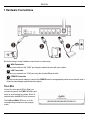 4
4
-
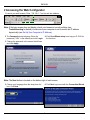 5
5
-
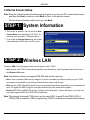 6
6
-
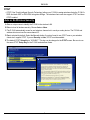 7
7
-
 8
8
-
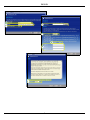 9
9
-
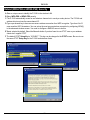 10
10
-
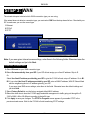 11
11
-
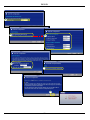 12
12
-
 13
13
-
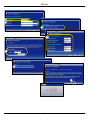 14
14
-
 15
15
-
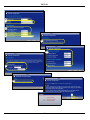 16
16
-
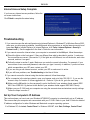 17
17
-
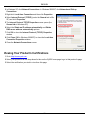 18
18
-
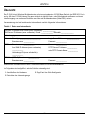 19
19
-
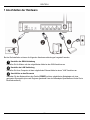 20
20
-
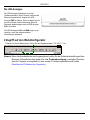 21
21
-
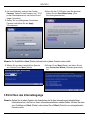 22
22
-
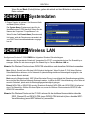 23
23
-
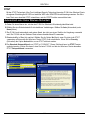 24
24
-
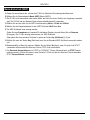 25
25
-
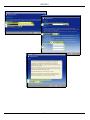 26
26
-
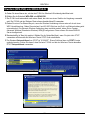 27
27
-
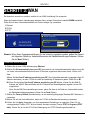 28
28
-
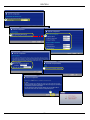 29
29
-
 30
30
-
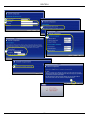 31
31
-
 32
32
-
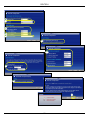 33
33
-
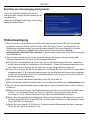 34
34
-
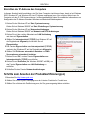 35
35
-
 36
36
-
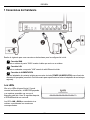 37
37
-
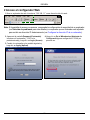 38
38
-
 39
39
-
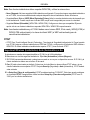 40
40
-
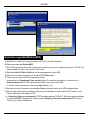 41
41
-
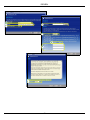 42
42
-
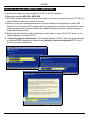 43
43
-
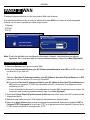 44
44
-
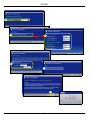 45
45
-
 46
46
-
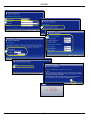 47
47
-
 48
48
-
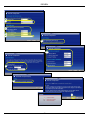 49
49
-
 50
50
-
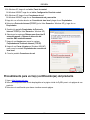 51
51
-
 52
52
-
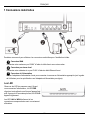 53
53
-
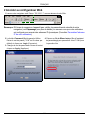 54
54
-
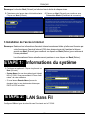 55
55
-
 56
56
-
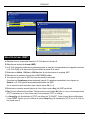 57
57
-
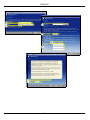 58
58
-
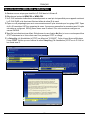 59
59
-
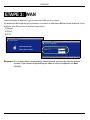 60
60
-
 61
61
-
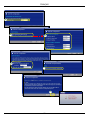 62
62
-
 63
63
-
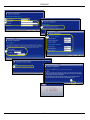 64
64
-
 65
65
-
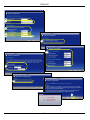 66
66
-
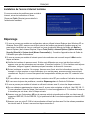 67
67
-
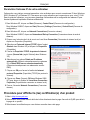 68
68
-
 69
69
-
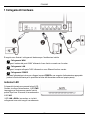 70
70
-
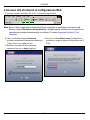 71
71
-
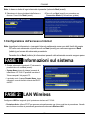 72
72
-
 73
73
-
 74
74
-
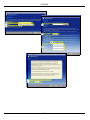 75
75
-
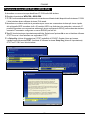 76
76
-
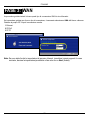 77
77
-
 78
78
-
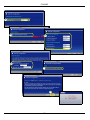 79
79
-
 80
80
-
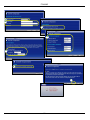 81
81
-
 82
82
-
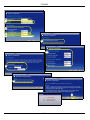 83
83
-
 84
84
-
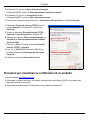 85
85
-
 86
86
-
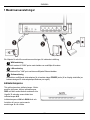 87
87
-
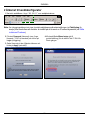 88
88
-
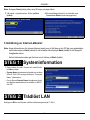 89
89
-
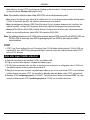 90
90
-
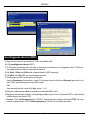 91
91
-
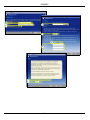 92
92
-
 93
93
-
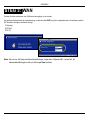 94
94
-
 95
95
-
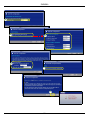 96
96
-
 97
97
-
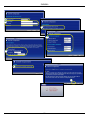 98
98
-
 99
99
-
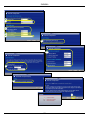 100
100
-
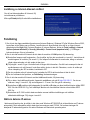 101
101
-
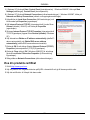 102
102
-
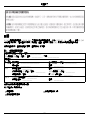 103
103
-
 104
104
-
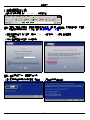 105
105
-
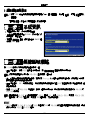 106
106
-
 107
107
-
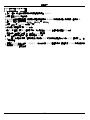 108
108
-
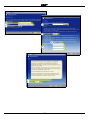 109
109
-
 110
110
-
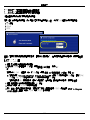 111
111
-
 112
112
-
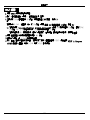 113
113
-
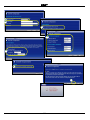 114
114
-
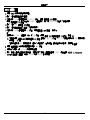 115
115
-
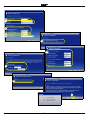 116
116
-
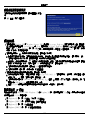 117
117
-
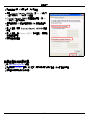 118
118
dans d''autres langues
- italiano: ZyXEL P-334U Guida Rapida
- English: ZyXEL P-334U Quick start guide
- español: ZyXEL P-334U Guía de inicio rápido
- Deutsch: ZyXEL P-334U Schnellstartanleitung
- svenska: ZyXEL P-334U Snabbstartsguide
Documents connexes
-
 ZyXEL Communications P-320W Manuel utilisateur
ZyXEL Communications P-320W Manuel utilisateur
-
 ZyXEL Communications P-334WHD Manuel utilisateur
ZyXEL Communications P-334WHD Manuel utilisateur
-
 ZyXEL Communications P-334WH Manuel utilisateur
ZyXEL Communications P-334WH Manuel utilisateur
-
ZyXEL nbg334s Le manuel du propriétaire
-
 ZyXEL Communications NBG334W Manuel utilisateur
ZyXEL Communications NBG334W Manuel utilisateur
-
ZyXEL Communications G-220 Guide de démarrage rapide
-
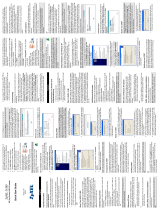 ZyXEL Communications ZYXELG-260 Manuel utilisateur
ZyXEL Communications ZYXELG-260 Manuel utilisateur
-
ZyXEL Communications G-220 Guide de démarrage rapide
-
ZyXEL Communications G-360 Le manuel du propriétaire
-
ZyXEL P-334WT Guide de démarrage rapide